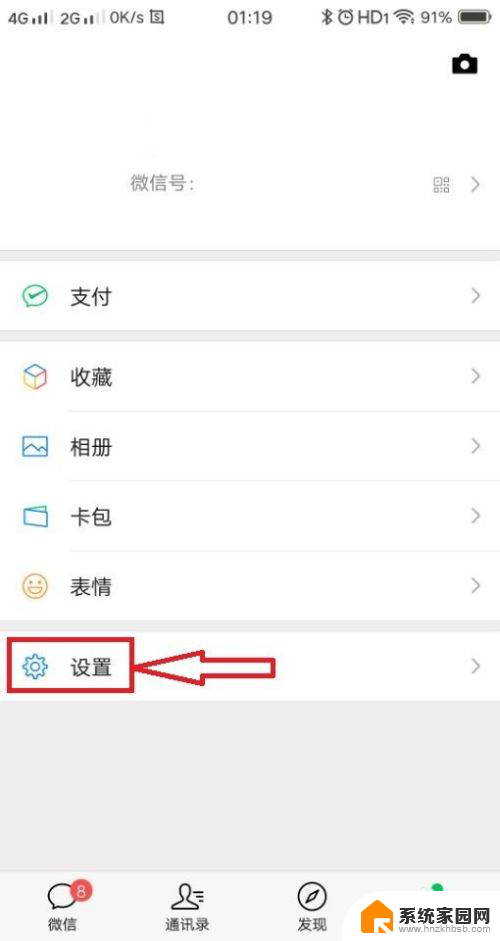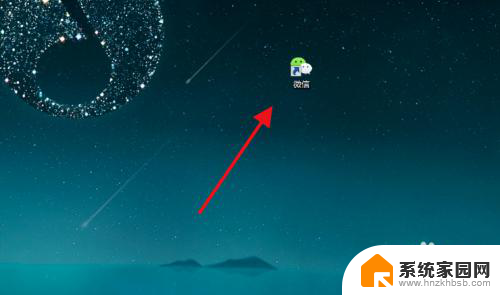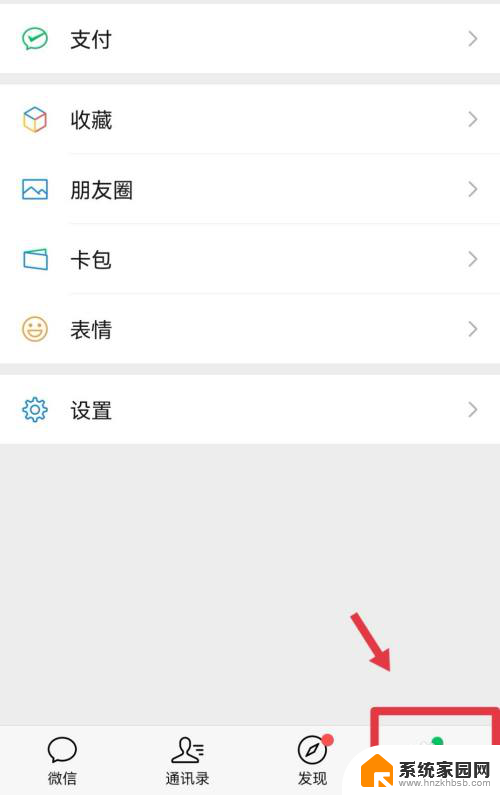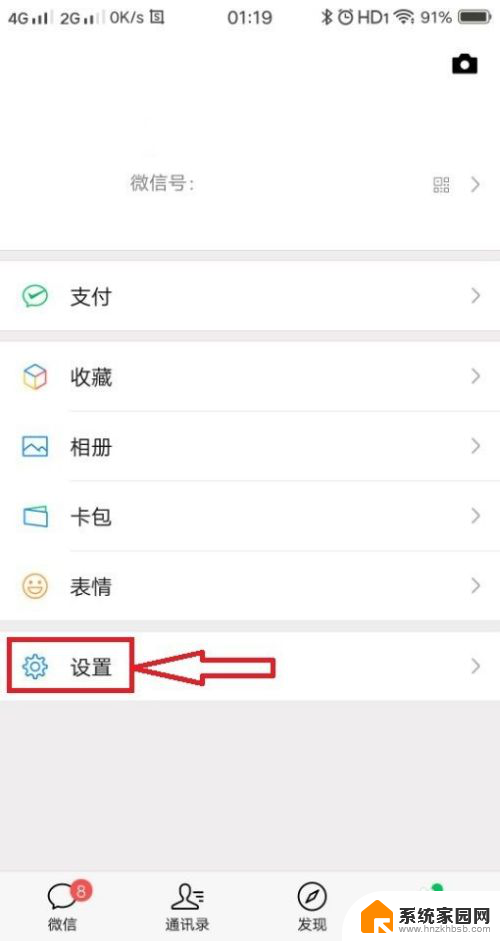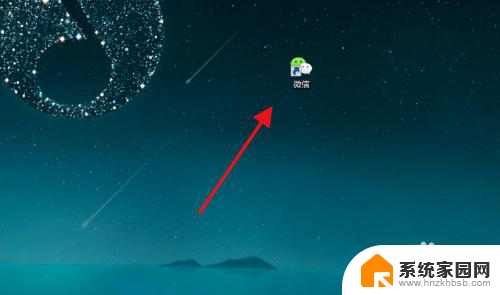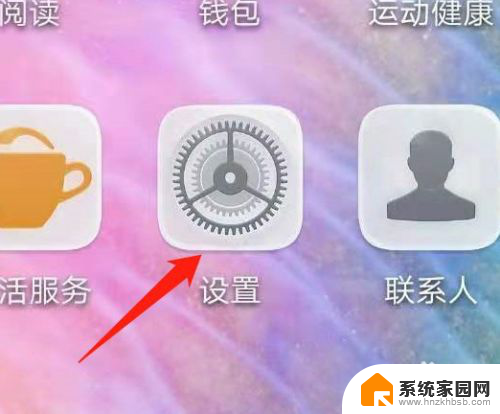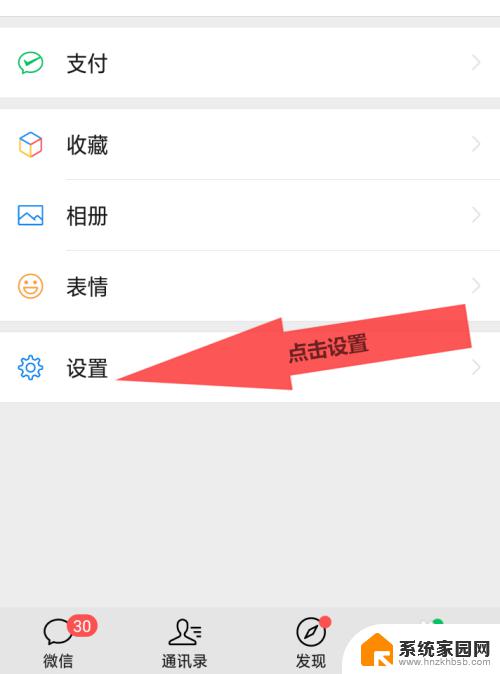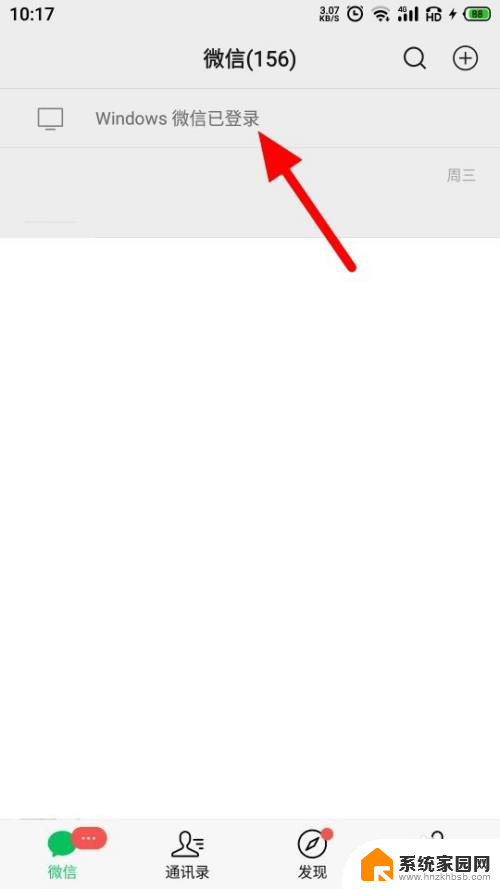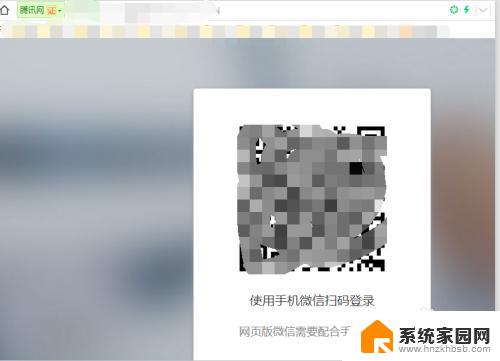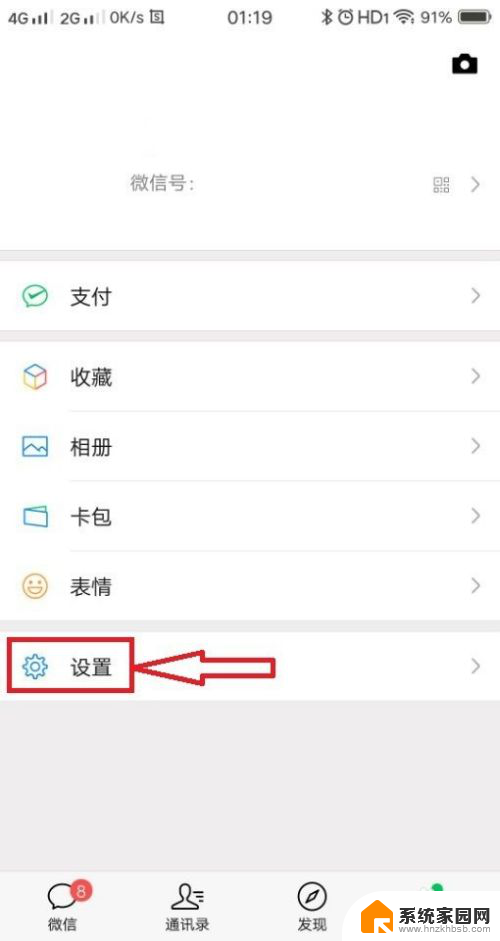手机微信电脑微信不同步怎么办 微信电脑端登录手机信息同步失败怎么处理
当我们在使用手机微信和电脑微信时,经常会遇到同步失败的问题,有时候我们在电脑端登录微信,却发现手机上的信息无法同步过来;有时候我们在手机上收到消息,却无法在电脑上看到。这种情况让我们感到困惑和烦恼,不知道应该如何处理。当手机微信和电脑微信不同步时,我们应该怎么办呢?接下来我们将为您详细介绍解决方法。
方法如下:
1.电脑端打开程序并运行,如图。

2.打开程序后,如果为首次登陆需要在手机客户端上进行扫一扫登陆。非首次使用点击登录并提示在手机上确认登录,如图。
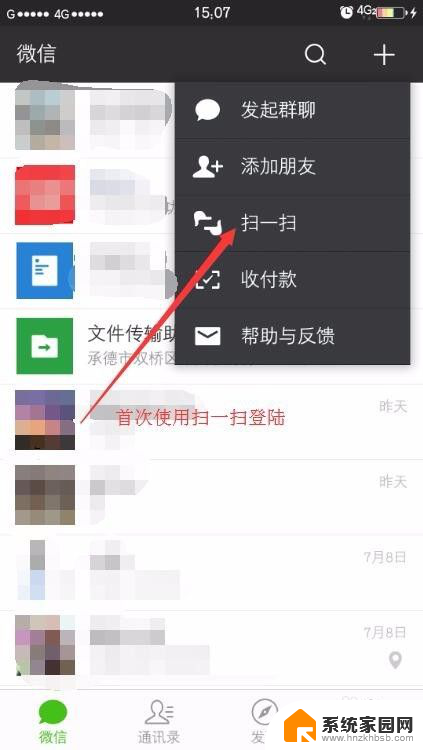
3.手机上确认登录时我们不要着急点击登录,留意上方登录后同步最近消息到Windows有没有勾选。这个有无勾选才是根本原因所在,如图所示。
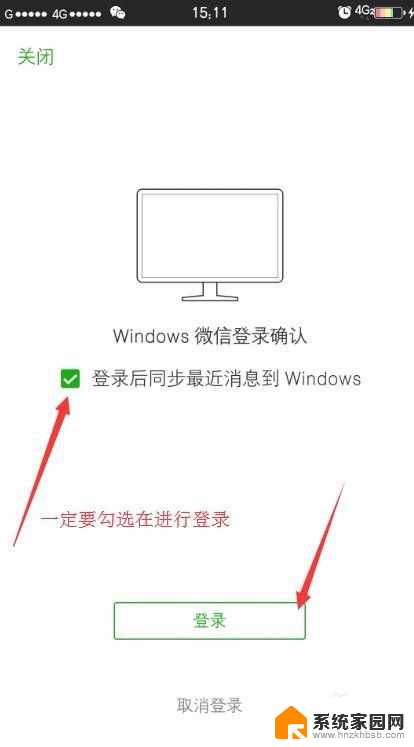
4.登录成功后,接着我们电脑端和手机端进行对比时间和条数来查看信息是否同步,如图。
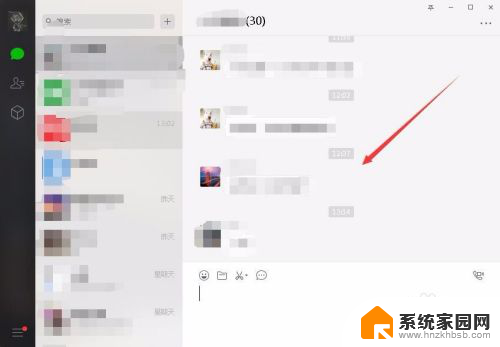
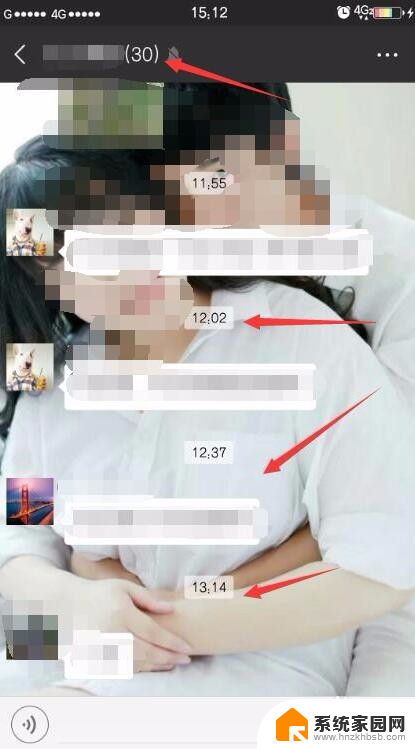
5.完成一致的信息同步,其实信息未同步主要原因我们已经找到了。
还有一点大家需要注意,在电脑端点击登录时。如果手机端为非自启动状态,一定要点击手机应用打开并完成登录,非自启动不会有声音提示,如图所示。
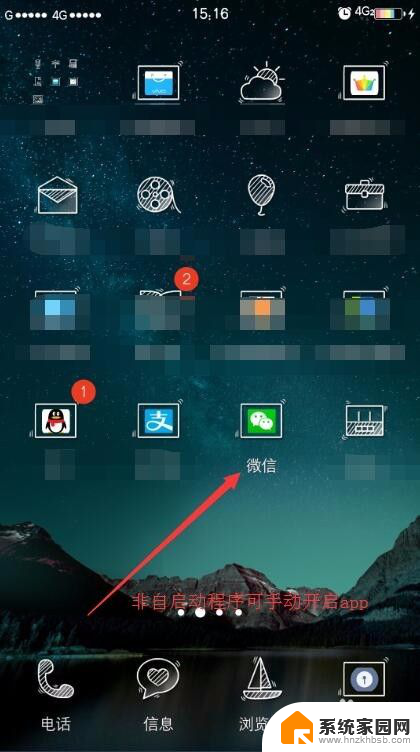
6.小结
好了,到这里大家都掌握了吗?帮到您请点个赞呗。
以上就是手机微信电脑微信不同步的解决方法,请大家参照小编的步骤来解决这个问题,希望对大家有所帮助。